2025-03-28 09:49:02来源:hsysdianji 编辑:佚名
对于许多windows电脑用户来说,了解电脑的开关机历史记录是一项非常有用的功能。这不仅可以帮助你追踪电脑的使用时间,还能在排查故障或确保电脑安全方面发挥重要作用。本文将详细介绍几种方法来查看windows电脑的开关机历史记录。
事件查看器是windows操作系统内置的一个工具,用于记录系统、应用程序和安全相关的事件。以下是使用事件查看器查看开关机历史记录的步骤:
1. 打开运行对话框:按windows+r键,快速打开运行对话框。
2. 输入事件查看器命令:在对话框中输入“eventvwr.msc”,然后按回车键。
3. 导航到系统日志:在事件查看器中,展开左侧的“windows日志”,然后选择“系统”。
4. 查看开关机记录:在右侧窗口中,你可以查看某一天的第一条和最后一条记录。通常,描述信息为“系统启动时间”或“事件服务已启动”表示计算机开机或重新启动的时间;描述信息为“系统进入睡眠状态”或“事件服务已停止”表示计算机的关机时间。
另外,你也可以通过查找特定的日志id来确认开关机记录:
* 开机记录:id为6005。
* 关机记录:id为6006。
除了事件查看器,你还可以通过访问特定文件来查看电脑的开关机历史记录。具体步骤如下:
1. 打开文件资源管理器:在任务栏或开始菜单中找到并打开文件资源管理器。
2. 导航到schedlgu.txt文件:依次打开c盘、windows文件夹,然后找到并打开名为schedlgu.txt的文本文件。这个文件中包含了电脑的使用记录,包括开关机时间。
如果你需要更详细或更方便的记录查看方式,可以考虑使用第三方监控软件。这些软件通常具有更多的功能,如实时屏幕查看、文件操作记录、网页打开记录等。
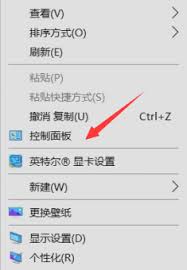
1. 选择合适的软件:在市场上选择一款可靠的电脑监控软件,如安企神软件。
2. 安装并配置软件:按照软件说明进行安装,并根据需要进行配置。
3. 查看使用记录:登录软件的管理端后台,你可以清晰地看到电脑的开关机记录以及其他相关操作记录。
1. 权限问题:某些方法可能需要管理员权限才能执行。如果你没有管理员权限,请联系你的系统管理员。
2. 数据保护:在查看和使用这些记录时,请确保遵守相关的隐私和数据保护法规。
3. 定期清理:为了避免日志文件占用过多磁盘空间,建议定期清理不必要的记录。
通过以上方法,你可以轻松查看windows电脑的开关机历史记录。这些方法不仅简单易行,而且能够提供详细的信息,帮助你更好地了解和管理你的电脑使用情况。